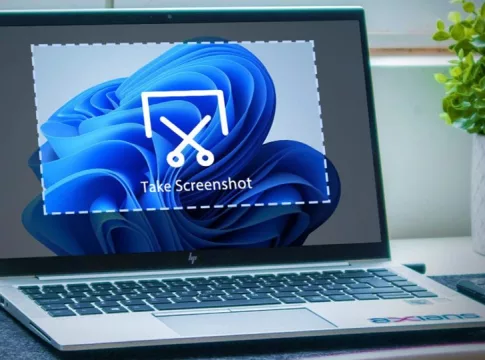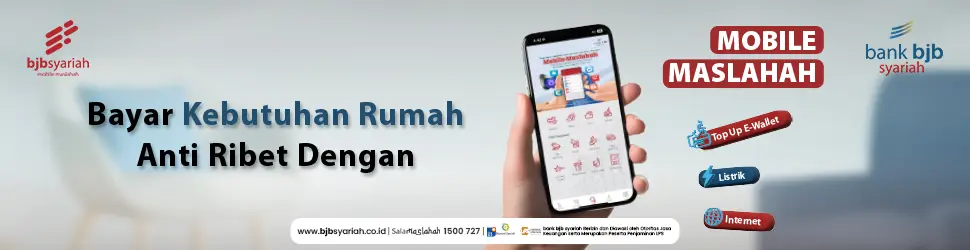BANDUNG,FOKUSJabar.id: Tangkapan layar atau sering disebut screenshot adalah proses mengambil gambar dari tampilan layar komputer atau laptop.
Baik pengguna Windows maupun macOS dapat dengan mudah melakukan tangkapan layar untuk berbagai keperluan. Seperti mengabadikan pesan, berbagi informasi atau mengambil gambar dari tampilan yang menarik.
BACA JUGA:
Lima Penyebab Android Tidak Bisa Unduh Aplikasi di Play Store
Berikut cara melakukan Screenshot di laptop dengan sistem operasi Windows:
- Tangkapan Layar Seluruh Layar
Untuk melakukan screenshot seluruh layar kita bisa menekan tombol “PrtScn” pada keyboard. Ini akan mengambil tangkapan layar seluruh layar.
Kemudian kita bisa membuka program pengedit gambar seperti Paint atau Photoshop. Tekan “Ctrl+V” untuk menempelkan tangkapan layar.
Lalu kita dapat menyimpan tangkapan layar dengan memilih “Simpan” dari menu “File” di program pengedit gambar.
- Tangkapan Layar Sebagian Layar
Jika kita ingin screenshot sebagian layar bisa mekan tombol “Alt+PrtScn” pada keyboard.
Ini akan mengambil tangkapan layar dari jendela aktif saja.
Kemudian buka program pengedit gambar, lalu tekan “Ctrl+V” untuk menempelkan tangkapan layar.
Simpan tangkapan layar dengan memilih “Simpan” dari menu “File” di program pengedit gambar.
Cara Screenshot dengan sistem operasi MacOS
- Tangkapan Layar Seluruh Layar
Untuk melakukan tindakan itu kita bisa tekan tombol “Shift+Command+3” secara bersamaan. Ini akan langsung mengambil tangkapan layar seluruh layar dan menyimpannya di desktop.
Selain itu, kita juga dapat menekan “Control” bersamaan dengan kombinasi di atas untuk menyalin tangkapan layar ke papan klip, sehingga dapat dengan mudah ditempelkan di aplikasi lain.
- Tangkapan Layar Sebagian Layar
Kita bisa menekan tombol “Shift+Command+4” secara bersamaan. Kursor akan berubah menjadi sebuah penunjuk lintasan.
Lalu seret kursor untuk memilih area yang ingin ditangkap.
BACA JUGA:
Cara Delete Draft Stories di Instagram Agar Ponsel Tidak Lemot
Setelah selesai memilih area, lepaskan tombol mouse. Tangkapan layar akan otomatis disimpan di desktop.
Itulah beberapa cara sederhana untuk melakukan tangkapan layar di laptop dengan sistem operasi Windows dan MacOS.
Dengan menggunakan fitur ini, pengguna dapat dengan mudah berbagi informasi dan mengabadikan momen penting di layar komputer mereka.
(Fauza/Anthika Asmara)